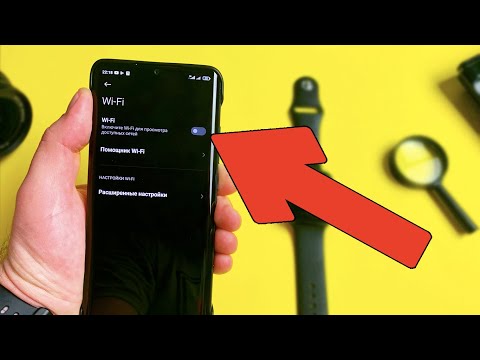
Содержание
Проблемы с Wi-Fi - одни из самых распространенных проблем для смартфонов. Если ваш Oppo A9 (2020) не может подключиться к Wi-Fi, и вы не знаете, как его устранить, вы попали на нужный веб-сайт. Ознакомьтесь с потенциальными решениями, которые вы можете сделать, чтобы решить любую проблему с Wi-Fi, с которой вы столкнулись.
Как исправить Oppo A9 (2020) Wi-Fi не подключается
Существует ряд возможных решений, которые вы можете сделать, чтобы попытаться исправить Oppo A9 (2020), который не подключается к Wi-Fi.Следуйте приведенным ниже советам о том, что делать.
Oppo A9 (2020) Wi-Fi не подключается, исправление №1: убедитесь, что маршрутизатор работает
Каждый раз, когда вы сталкиваетесь с какой-либо проблемой, связанной с Wi-Fi, в первую очередь необходимо проверить состояние самой сети Wi-Fi. Если вы дома и пытаетесь работать со своим Wi-Fi, быстро проверьте маршрутизатор, чтобы увидеть, горят ли индикаторы. Если все индикаторы не горят, возможно, маршрутизатор сломан или отключен от источника питания. Проверьте кабели, нет ли признаков повреждения одного из них. Если все в порядке, убедитесь, что ваше устройство Oppo находится в пределах досягаемости маршрутизатора. Подойдите как можно ближе к маршрутизатору и посмотрите, улучшит ли это ситуацию. Маршрутизаторы обычно имеют радиус 30 футов, так что если вы можете поднести телефон к нему, это хороший шаг.
Другой способ проверить, работает ли сеть Wi-Fi, с которой у вас возникла проблема, - это подключить к ней другие беспроводные устройства. Если второе или третье устройство подключается к сети и Интернету нормально, проблема должна исходить от вашего устройства Oppo. Продолжайте устранение остальных неполадок ниже.
Если вы считаете, что возникла проблема с маршрутизатором, поскольку другие беспроводные устройства тоже не могут подключиться к нему, обратитесь за помощью к своему интернет-провайдеру или интернет-провайдеру. Если вы имеете дело со своим собственным маршрутизатором, обратитесь к документации, прилагаемой к нему, и получите помощь от его производителя.
Oppo A9 (2020) Wi-Fi не подключается, исправление №2: проверьте наличие ошибок
Если вы получаете сообщение об ошибке или код каждый раз, когда пропадает Wi-Fi, выполните быстрый поиск кода в Google и посмотрите, есть ли доступное онлайн-решение для этого. Некоторые ошибки Wi-Fi могут быть связаны с оборудованием или устройством, поэтому этот способ устранения возможной проблемы со стороны маршрутизатора очень важен.
Некоторые ошибки Wi-Fi могут быть общими кодами ошибок или сообщениями от Android. Попробуйте поискать решение в Интернете и посмотрите, есть ли что-то, что вы можете найти. Если его нет, перезапустите Oppo A9 (2020).
Oppo A9 (2020) Wi-Fi не подключается, исправление №3: перезагрузите устройство
Перезагрузка Oppo A9 (2020) - одно из эффективных решений, если Wi-Fi не подключается. Когда вы перезагружаете устройство, все приложения закрываются, а использование ОЗУ обновляется. Иногда этих двух бывает достаточно, чтобы исправить временные мелкие ошибки. Чтобы перезапустить устройство Oppo:
- Нажмите и удерживайте кнопку питания в течение нескольких секунд.
- Когда появится меню питания, отпустите кнопку питания.
- Затем сдвиньте белый кружок вниз, чтобы выключить его.
- Подождите несколько секунд.
- Снова включите телефон, нажав и удерживая кнопку питания.
Если у вашего Oppo A9 (2020) возникают проблемы с загрузкой или он не отвечает, попробуйте вместо этого выполнить принудительную перезагрузку. Вот как:
- Отсоедините зарядный кабель, если он подключен к вашему телефону.
- Если вы используете защитный чехол от стороннего производителя, обязательно снимите его, чтобы кнопки телефона не застревали.
- Нажмите и удерживайте кнопки питания и увеличения громкости не менее 10 секунд, пока не увидите логотип OPPO.
Oppo A9 (2020) Wi-Fi не подключается, исправление №4: отключение от Wi-Fi
Еще одно простое решение, которое вы можете попробовать в этом случае, - отключить Wi-Fi и забыть о нем. Отключение от проблемной сети Wi-Fi часто является эффективным способом исправить проблемы с Wi-Fi Oppo. Просто коснитесь значка Wi-Fi и отключите устройство от сети. После этого перезагрузите телефон и посмотрите, решит ли это проблему. Если нет, переходите к следующим шагам.
Oppo A9 (2020) Wi-Fi не подключается, исправление №5: сброс настроек системы
В некоторых других случаях проблемы с Wi-Fi Oppo были исправлены путем возврата системных настроек к значениям по умолчанию. Убедитесь, что вы делаете это на данном этапе. Вот как:
- Разблокируйте экран.
- Найдите и откройте приложение "Настройки".
- Выберите Дополнительные настройки.
- Коснитесь Резервное копирование и сброс.
- Нажмите «Восстановить заводские настройки».
- Коснитесь только Сбросить настройки системы.
- Введите свой пароль или PIN-код.
- Коснитесь «Сбросить настройки системы» только для подтверждения действия.
Oppo A9 (2020) Wi-Fi не подключается, исправление №6: очистить данные приложения
Если ваш Oppo A9 (2020) Wi-Fi все еще не подключается в это время, ваш следующий шаг - попробовать очистку данных или данные приложения. Это может быть эффективным решением, если вы недавно использовали приложения, которые могут изменять настройки сети, например приложение VPN.
- Разблокируйте экран.
- Найдите и откройте приложение "Настройки".
- Выберите Дополнительные настройки.
- Коснитесь Резервное копирование и сброс.
- Нажмите «Восстановить заводские настройки».
- Нажмите Очистить загруженные приложения и данные приложений.
- Введите свой пароль или PIN-код.
- Нажмите «Очистить данные» для подтверждения.
Oppo A9 (2020) Wi-Fi не подключается, исправление №7: проверьте наличие плохих сторонних приложений
В отличие от Samsung и других устройств Android, мы не можем загрузить ваш Oppo A9 (2020) в безопасном режиме, поэтому нет простого способа определить, является ли плохое стороннее приложение причиной проблем с Wi-Fi. Если вы заметили, что у вашего Oppo A9 (2020) начались проблемы с Wi-Fi после установки нового приложения, подумайте об удалении этого приложения из системы, чтобы узнать, не является ли оно причиной проблемы.
Oppo A9 (2020) Wi-Fi не подключается, исправление # 8: сброс настроек до заводских
Последнее, что вы можете попытаться устранить в этом случае, - это сброс настроек до заводских, также известный как полный сброс. Это может быть отличным решением, если возникнет программный сбой, который не исчезнет после выполнения всех приведенных выше рекомендаций.
Перед выполнением аппаратного сброса убедитесь, что все незаменимые данные, такие как фотографии, видео или документы, сохранены на другом устройстве или в облаке. Любые личные данные, которые были удалены с помощью заводских настроек, больше не могут быть восстановлены, поэтому обязательно сделайте их резервную копию заранее. Элементы, которые можно синхронизировать с облачной службой, можно повторно загрузить после форматирования устройства.
Ниже приведены два метода полной перезагрузки Oppo A9 (2020).
Метод 1. Аппаратный сброс или возврат к заводским настройкам на Oppo A9 (2020) через меню настроек
Очистка Oppo A9 через меню настроек проще и быстрее, поэтому мы рекомендуем сначала использовать этот метод. Это, конечно, зависит от того, доступно ли само меню настроек. Просто следуйте инструкциям ниже, чтобы узнать, что делать.
- Разблокируйте экран.
- Найдите и откройте приложение "Настройки".
- Выберите Дополнительные настройки.
- Коснитесь Резервное копирование и сброс.
- Нажмите «Восстановить заводские настройки».
- На следующем шаге согласитесь с заявлением о разрешениях, нажав ОК.
- Выберите Очистить все данные.
- Введите свой PIN-код или пароль или нарисуйте свой узор.
- Нажмите «Очистить данные», чтобы подтвердить действие.
Метод 2: аппаратный сброс или сброс настроек к заводским настройкам на Oppo A9 (2020) в режиме восстановления
Некоторые проблемы с Android могут иногда мешать пользователю использовать телефон в обычном режиме или перейти к настройкам. Если это ваш случай, сначала рассмотрите возможность загрузки Oppo A9 (2020) в режим восстановления и выполните полный сброс оттуда. Режим восстановления предлагает другие варианты модификации системы. Если вы не знаете, что делаете, следуйте только инструкциям, которые мы приводим ниже, чтобы избежать других проблем.
- Выключите телефон, нажав и удерживая кнопку питания (левая боковая кнопка) в течение нескольких секунд, а затем потянув среднюю кнопку вниз.
- После выключения телефона нажмите и удерживайте кнопки питания и уменьшения громкости.
- Отпустите обе кнопки, как только появится логотип Oppo.
- Выберите английский с помощью кнопки питания. Вы также можете нажать на него.
- Перейдите к Wipe data с помощью кнопки уменьшения громкости.
- Выберите Wipe data with Power button. Вы также можете нажать на него.
- Введите пароль блокировки экрана или нарисуйте свой рисунок.
- Выберите Форматировать данные.
- Нажмите ОК, чтобы подтвердить действие.
Рекомендуемая литература: Как исправить Oppo A9 (2020), который не включается | Нет питания, экран черный
Возникли проблемы с телефоном? Не стесняйтесь обращаться к нам, используя эту форму. Мы постараемся помочь.


